Mağazanıza WooCommerce Mağaza Kredi Bakiyesi Nasıl Eklenir
Yayınlanan: 2022-08-11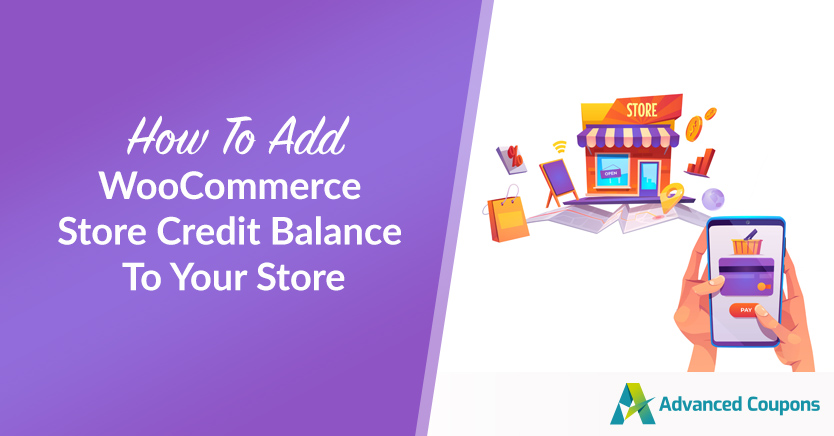
Bir e-ticaret mağazası işlettiğinizde, her müşteri siparişinin planlandığı gibi sonuçlanmayacağını çabucak keşfedeceksiniz. Bu nedenle, bir noktada, muhtemelen alışveriş yapanlara mağaza kredisi vermek isteyeceksiniz. Ancak WooCommerce bu işlevi varsayılan olarak sunmaz.
Yine de, bazı basit araçların yardımıyla bir WooCommerce mağazası kredi bakiyesi oluşturmanın birkaç yolu vardır. Gelişmiş Kuponlar eklentimizi kullanarak, geri ödemeleri kolayca işleyebilir ve doğrudan WordPress kontrol panelinizden mağaza kredisi verebilirsiniz.
Bu gönderide, mağaza kredisinin ne olduğunu ve neden kullanmak isteyebileceğinizi açıklayacağız. Ardından, WooCommerce müşterileriniz için nasıl mağaza kredisi oluşturacağınızı üç basit adımda göstereceğiz. Başlayalım!
Mağaza Kredisi Nedir? (Ve Neden Kullanmalısınız)
E-ticaret dünyasında yeniyseniz, mağaza kredisi konusunda fazla deneyiminiz olmayabilir. Bununla birlikte, muhtemelen bir tüketici olarak kişisel yaşamınızda buna rastlamışsınızdır.
Özetle, mağaza kredisi, işletmelerin müşterilere sunabileceği bir bakiyedir. Genellikle bir dolar değerine sahip olacaktır ve yalnızca onu sağlayan mağazada kullanılabilir.
Mağaza kredisi verildiğini görebileceğiniz bazı yaygın durumlar şunlardır:
- İade ve değişim: Nakit para iadesi yerine mağaza kredisi sunmak, müşterileri etrafta tutmanın harika bir yoludur.
- Hediye kartları: Bir müşteri bir hediye kartı satın aldığında, bu aslında istediği zaman harcayabileceği bir mağaza kredisi bakiyesidir.
- Müşteri sadakat programları: Bazı çevrimiçi mağazalar, tüketicilere mağaza kredisi şeklinde ödüller sunar.
Bunlar, özellikle küçük e-ticaret işletmeleri için en yaygın örneklerden sadece birkaçıdır. Ancak, "şimdi al, sonra öde" patlamasının ortasında olduğumuz için, daha büyük şirketlerin daha büyük satışları finanse etmek için mağaza kredisi kullanması giderek daha yaygın hale geldi.
Gördüğünüz gibi, bunların hepsi mağaza kredisini kullanmanın çok pratik yolları. Ancak, müşterilerinizin geri gelmesini sağlamanın yanı sıra, mağaza kredisi sağlamak pek çok beklenmedik fayda sağlayabilir.
Örneğin, mağaza kredisi sunan müşteri sadakat programları, müşteriyi elde tutma oranını önemli ölçüde artırabilir ve alışveriş yapanları tekrarlayabilir. Kohl'un benzersiz programı özellikle başarısıyla ünlüdür:
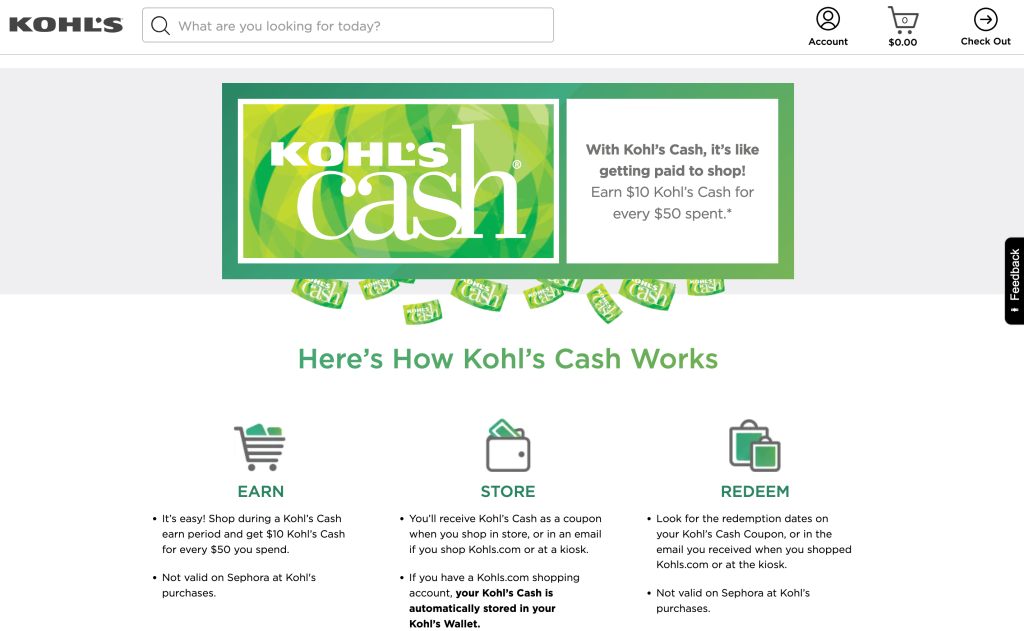
“Kohl's Cash” kazanmak nispeten kolay olduğu için müşteriler bu şirkete çabucak bağlanır.
Ayrıca iade ve değişim süreciniz mağaza kredisi kullanımıyla kolaylaştırılırsa, karışıklığı en aza indirebilir ve kullanıcı deneyimini iyileştirebilirsiniz. Söz konusu olduğunda, mağaza kredisi hem mağaza sahipleri hem de alışveriş yapanlar için oldukça uygundur.
Geri Ödeme Yerine WooCommerce Mağaza Kredi Bakiyesini Nasıl Sağlarım?
WooCommerce, WordPress için özel olarak tasarlanmış güçlü bir e-ticaret platformudur. Geri ödemeleri bir esinti yapar.
Ancak, daha önce de belirttiğimiz gibi, kullanıcıların varsayılan olarak mağaza kredisi oluşturmasına izin vermez. Bu nedenle, geri ödeme yerine mağaza kredisi vermek istiyorsanız, bir uzatmaya ihtiyacınız olacaktır.
Neyse ki, Gelişmiş Kuponlar eklentimiz gibi ücretsiz araçlar, işi çok kolaylaştırabilir. Aslında, WooCommerce için önerilen en iyi uzantılardan biridir:
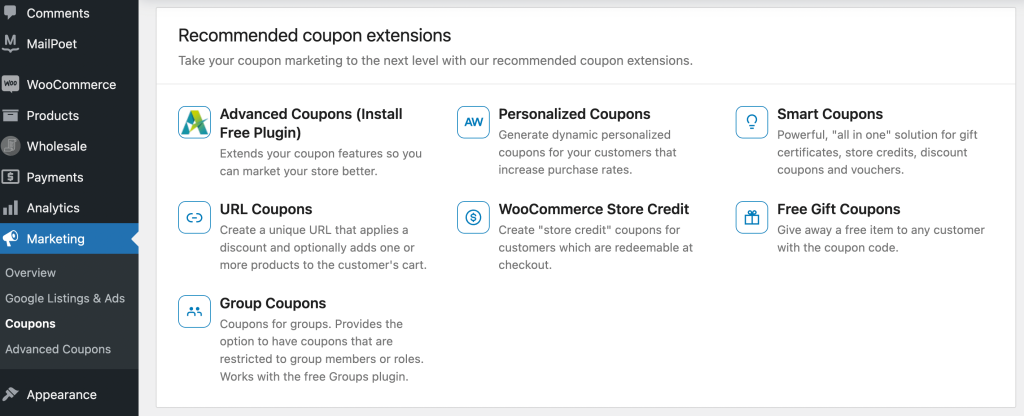
Gelişmiş Kuponlar ile kupon ihtiyaçlarınız için hepsi bir arada bir çözüm elde edeceksiniz. Hediye kartları, mağaza kredisi, BOGO fırsatları ve daha fazlasını hızlı ve kolay bir şekilde oluşturabileceksiniz.
Ayrıca, Gelişmiş Kuponun ücretsiz sürümü mağaza kredisi özelliğini içerdiğinden, WooCommerce Mağaza Kredisi uzantısından çok daha ekonomiktir. Yine de, premium planlarımızdan birini seçerseniz birçok kullanışlı özellik elde edeceksiniz, hatta hediye kartı ve sadakat programı işlevselliği sunan bir paket bile seçebilirsiniz.
WooCommerce Mağaza Kredisi Nasıl Kullanılır (3 Adım)
Artık işinizi desteklemek için bir WooCommerce mağaza kredi bakiyesini nasıl kullanabileceğinizi biraz bildiğinize göre, nasıl başlayacağınızı gözden geçirelim. Bu öğreticiyi tamamlamak için aktif bir WooCommerce web sitesine ihtiyacınız olacağını unutmayın.
1. Adım: Gelişmiş Kuponlar eklentisini yükleyin
İlk adım, Gelişmiş Kuponlar eklentisini kurmaktır. Bahsettiğimiz gibi, ücretsiz sürüm aradığınız işlevselliği içerir. Ancak, yola çıkmadan önce premium planlarımıza göz atmak isteyebilirsiniz.
Ardından, hazır olduğunuzda aracı yüklemek ve etkinleştirmek için WordPress panonuza gidin. Gelişmiş bir plan seçtiyseniz, premium sürüm için bu işlemi tekrarlamanız gerekir.
Premium planda ayrıca lisans anahtarınızı da girmeniz gerekir. Bunu, Kuponlar > Lisans'a giderek ve kaydolduğunuzda aldığınız numarayı girerek yapabilirsiniz:
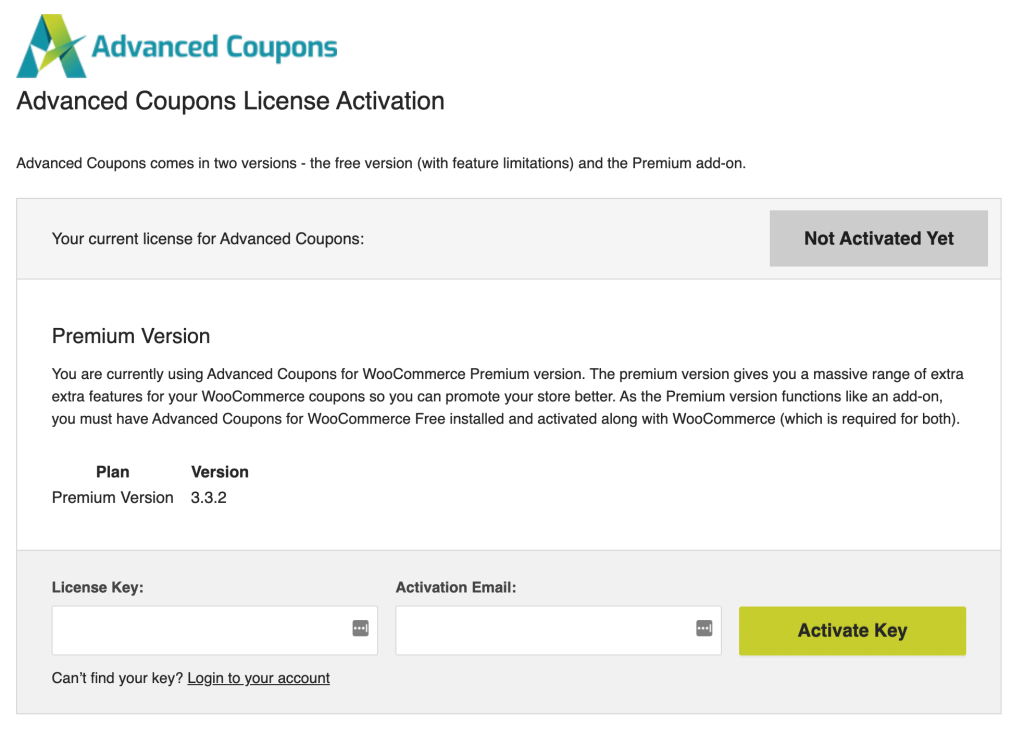
Artık eklentiniz kullanıma hazır olmalıdır. Bu noktada, mağazanızın tüm yeni özelliklerini keşfetmek isteyebilirsiniz. Bunu sol panelinizdeki Kuponlar sekmesi altında yapabilirsiniz.
2. Adım: Mağaza kredisini ayarlayın
Gelişmiş Kuponlarla, basit bir mağaza kredisi panosuna erişebilirsiniz. Kuponlar > Mağaza Kredilerini Yönet'e giderek bunu bulabilirsiniz:

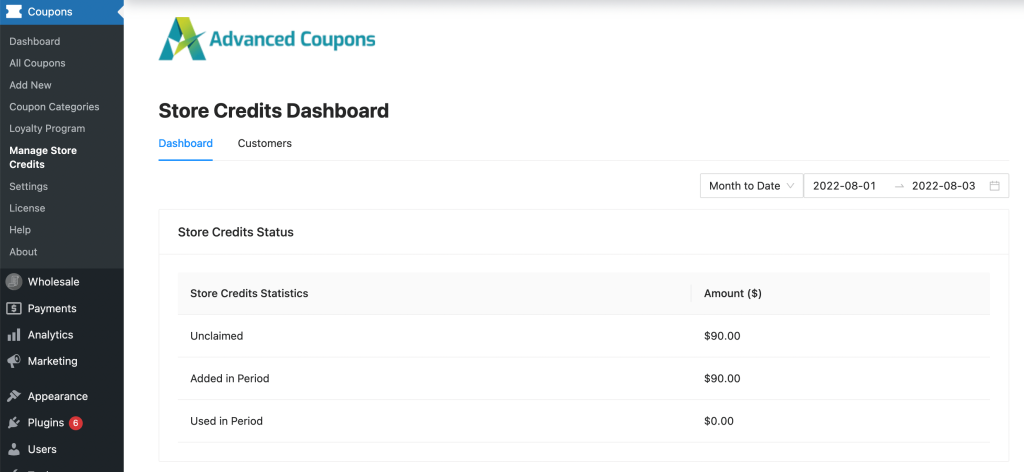
Burada, mağaza kredisi istatistiklerinin dökümünü ve şu anda harcayacak mağaza kredisi olan müşterilerin listesini görüntüleyebilirsiniz. Bir müşterinin WooCommerce mağaza kredi bakiyesini ayarlamak isterseniz, Müşteriler sekmesine tıklamanız yeterlidir:
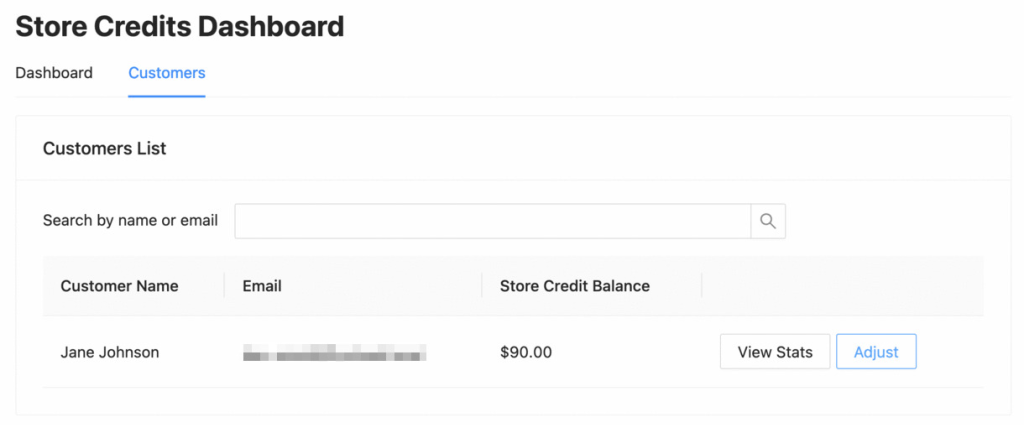
Bundan sonra, Ayarla düğmesine tıklayabilirsiniz. Aşağıdaki açılır ekranda, açılır menüden artırma veya azaltma seçeneklerinden birini seçebilirsiniz. Ardından, eklemek veya çıkarmak istediğiniz mağaza kredisi miktarını girin ve Ayarlama Yap'a tıklayın:
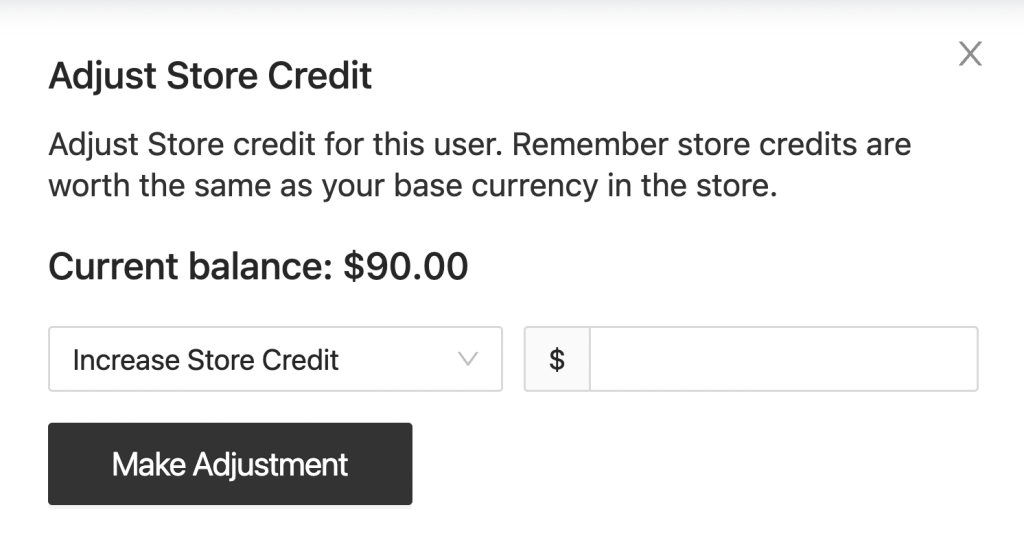
Bu kadar kolay! Bir müşteriye mağaza kredisi verdiğinizde, müşteri bunu hesap sayfasındaki "Mağaza Kredileri" sekmesinde görebilir.
3. Adım: Mağaza kredisi için geri ödeme
Şimdi, geri ödemeler için mağaza kredisini nasıl kullanabileceğinizi görelim. Bunu yapmak için WooCommerce > Siparişler'e gidin ve değiştirmek istediğiniz siparişi bulun. Geri Ödeme düğmesini bulmak için aşağı kaydırmanız yeterlidir:
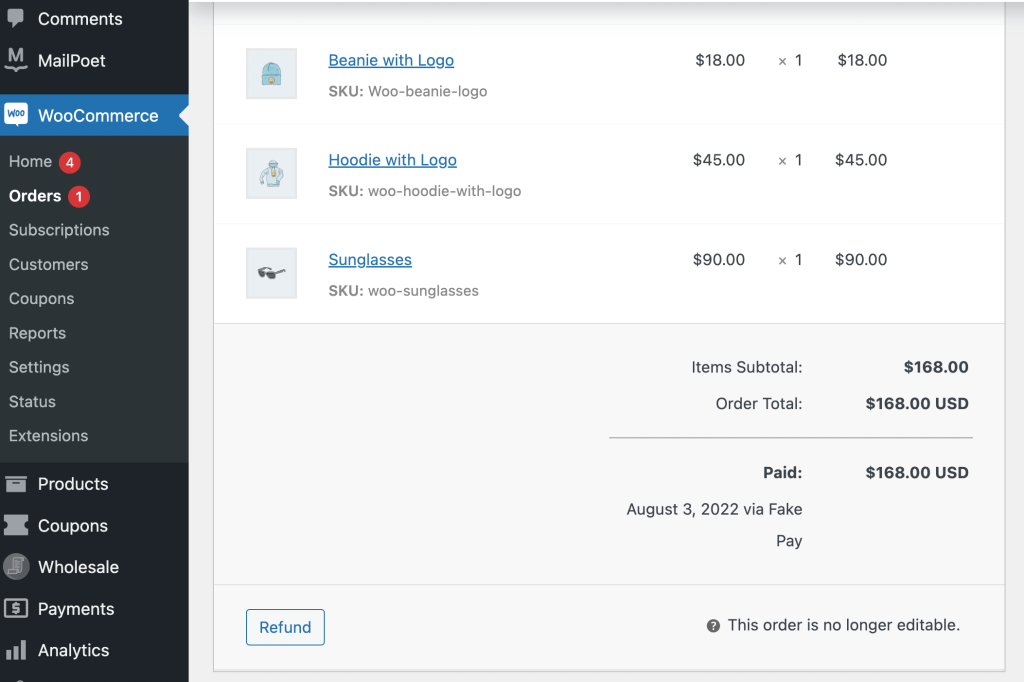
Geri Ödeme düğmesine tıklayın ve artık manuel olarak geri ödeme yapmak yerine belirli bir miktarı saklamak için kredileri iade etmek için yeni bir seçeneğiniz olduğunu görmelisiniz:
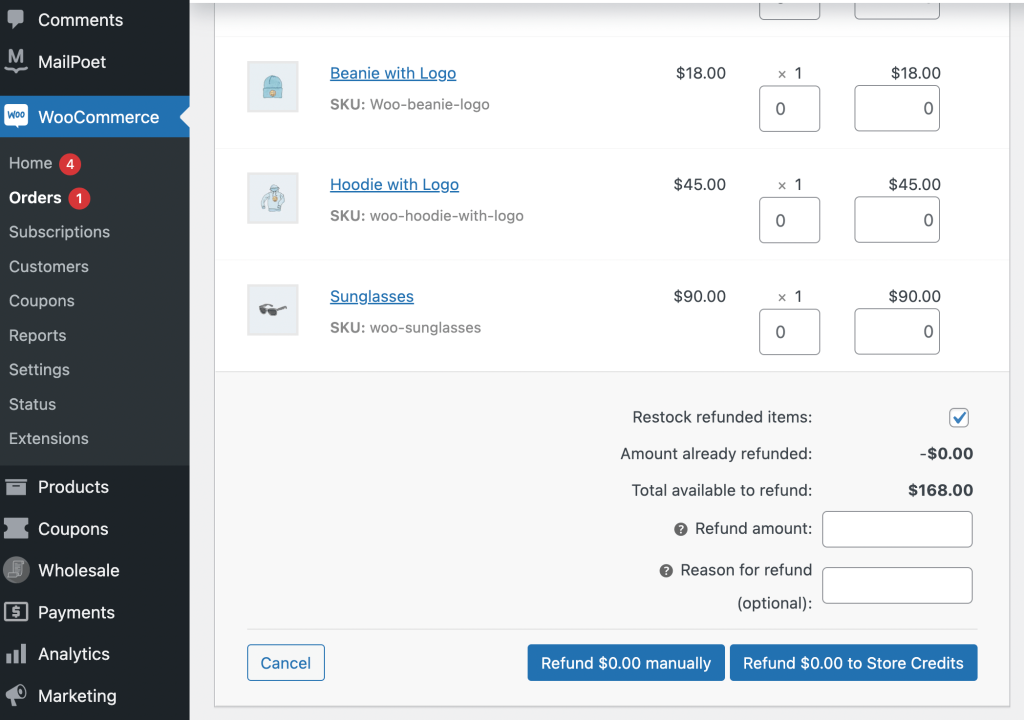
Burada belirli bir dolar tutarı girebilirsiniz. Satın alma fiyatının toplamını veya bir kısmını girebilirsiniz. İsterseniz iade nedeni notu da girebilirsiniz.
İşlemi tamamladığınızda, geri ödemenin bir özetini görürsünüz:
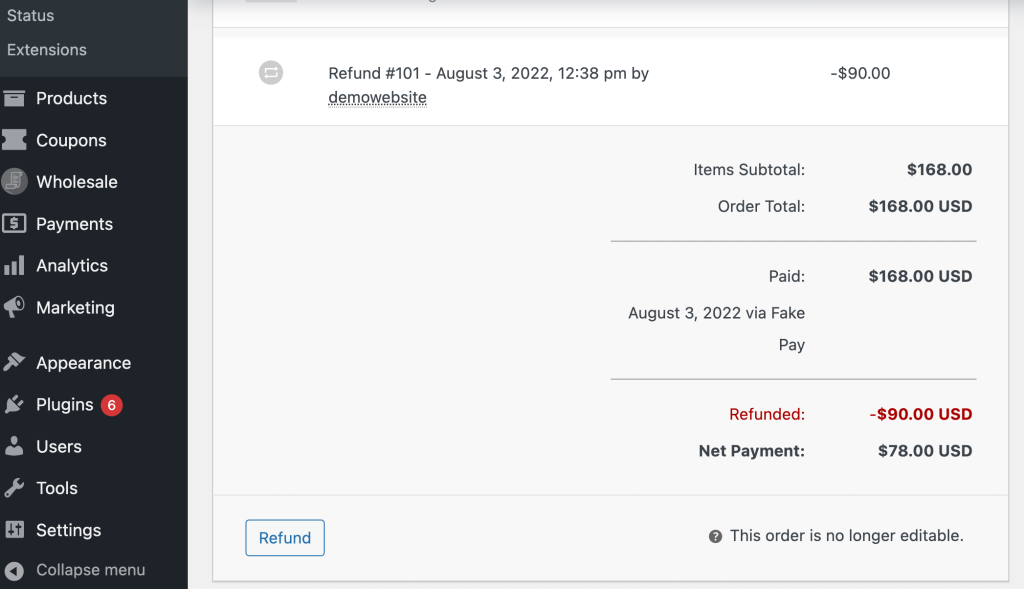
E-posta bildirimlerini ayarladıysanız, bu noktada müşterinizi bu değişiklikten haberdar etmek iyi bir fikirdir. Bunu, ekranınızın sağındaki Sipariş işlemleri altında yapabilirsiniz:
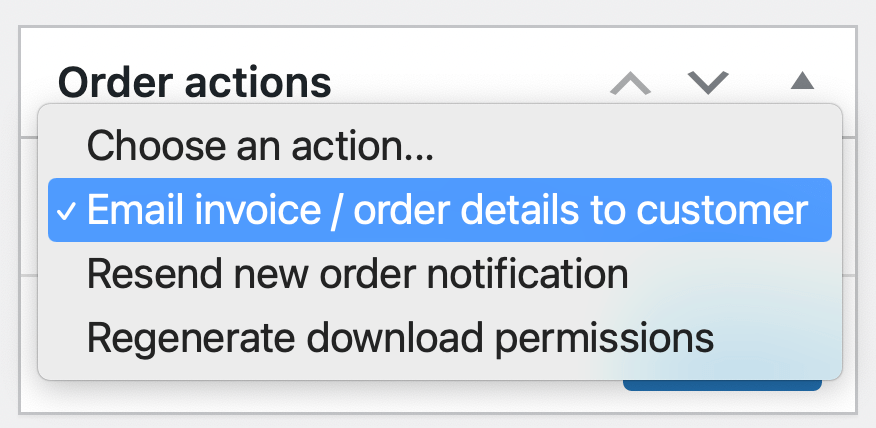
Artık WooCommerce'de mağaza kredisini nasıl kullanacağınızı biliyorsunuz! Çevrimiçi mağazanızda mağaza kredisinden tam olarak yararlanmak istiyorsanız, gelişmiş hediye kartları veya sadakat programı için eklentilerimizi de düşünebilirsiniz.
WooCommerce'de Nasıl Kredi Notu Oluşturabilirim?
Bitirmeden önce, mağaza kredilerinizi yönetmeyle ilgili sık sorulan bir soruyu daha ele alacağız. Gelişmiş Kuponlar, WooCommerce mağaza kredi bakiyelerini oluşturmayı ve yönetmeyi kolaylaştırır.
Gördüğümüz gibi, WooCommerce ayrıca müşterilerinize faturaları ve sipariş ayrıntılarını hızlı ve kolay bir şekilde e-posta ile göndermenize olanak tanır. Ayrıca, müşteriler mağaza kredilerini hesap profillerinde istedikleri zaman görüntüleyebildiklerinden, muhtemelen bir kredi notuna ihtiyaç duymazlar.
Bununla birlikte, toptancı kullanıcılara hitap ediyorsanız, WooCommerce'de daha karmaşık kredi notları göndermenin bir yolunu arıyor olabilirsiniz. Bu durumda, WooCommerce PDF Faturaları, İrsaliyeler, Teslimat Notları ve Gönderi Etiketleri eklentisi gibi bir uzantıyı düşünebilirsiniz:
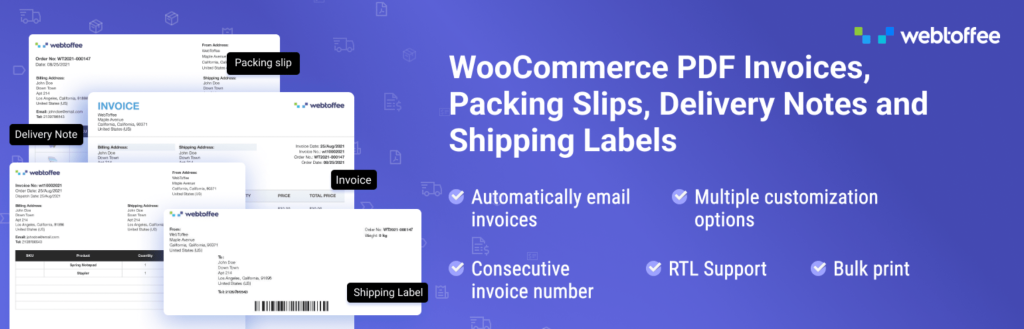
Bu tür bir araç, özellikle düzenli toplu kuponlarla uğraşıyorsanız ve müşterilerinizin muhasebe amaçları için uygun belgelere ihtiyacı varsa yararlı olabilir.
Çözüm
Herhangi bir sipariş sorununu çözmek ve müşterilerinizin geri gelmeye devam etmesini sağlamak istiyorsanız, mağaza kredisi vermek faydalı bir taktik olabilir. Ancak, e-ticaret web siteniz için bu seçeneği nasıl yapılandıracağınızı bilmiyor olabilirsiniz.
İncelemek için WooCommerce mağaza kredisini şu şekilde kullanabilirsiniz:
- Gelişmiş Kuponlar eklentisini kurun ve etkinleştirin.
- Kontrol panelinizde mağaza kredisi bakiyesini ayarlayın.
- Mağaza kredileri için geri ödeme.
WooCommerce mağaza kredi bakiyesi oluşturma hakkında sorularınız mı var? Aşağıdaki yorumlar bölümünde bize bildirin!
